Nagyszerű, hogy egyszerre két monitort használhat. Nem csak kibővíti a Windows asztali nézetét, hanem sok feladatot is megkönnyít az Ön számára. Akár informatikában, animációban vagy bármilyen más területen dolgozik, a kettős monitor beállítása rendkívül hasznos a szakemberek számára.
Ez a beállítás segít a különféle programokkal egyszerre, teljes képernyős munkában. Olyan, mintha két videokijelző lenne összekapcsolva egymással azok számára, akik kibővített nézetet szeretnének elérni. Hátránya azonban, hogy nem sok beállítás áll rendelkezésre egynél több monitor beállításához. További hátrány, hogy a második vizuális kijelzőn nincs tálca a Windows 7-ben. Valójában szó szerint meg kell küzdenie a számos funkcióval, például az egyik alkalmazás egyik monitorról a másikra való áthelyezésével, az alkalmazások mindkét képernyőn való nyújtásának nehézségével stb.
Szóval, hogyan tudja kezelni ezeket a helyzeteket? A kihívások legyőzésének legjobb módja a kettős monitoros szoftver használata a Windows rendszeren. Számos szempontból segítenek Önnek, például a tálca kiterjesztésével az összes hozzáadott képernyőn, további címsorbeállítások beszúrásával és egyebekkel.
Itt van egy rövid lista a legjobb kettős monitoros eszközök közül, amelyek nem csak kiegészítő funkciókat kínálnak, hanem zsebbarátak is lehetnek.
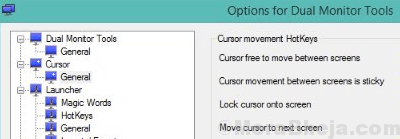
Ahogy a neve is sugallja, a Dual Monitor Tools az egyik legjobb szoftver a kategóriában. Gyorsbillentyűket tartalmaz, amelyek segítenek az ablakok egyik monitorról a másikra való áthelyezésében. Korlátozza az egér / kurzor mozgását a monitorok között, és egyéb funkciókkal is rendelkezik, mint például a háttérképtervező és -váltó, a képernyőfelvevő eszköz és az alkalmazásindító.
Noha lehetővé teszi a Windows gyors mozgatását a különböző monitorok között, a kurzort a monitor fölé is rögzíti. Alternatív megoldásként korlátozhatja a kurzor mozgását a monitorok között. Ezenkívül képeket is készíthet a főképernyőről, és kivetítheti a csatlakoztatott kijelzőket. Az alkalmazásokat is elindíthatja egy adott kijelzőn.
Mi több? Segít testre szabott háttérképek készítésében is, külön-külön képpel az egyes kijelzőkön. Alternatív megoldásként kiterjesztheti az aktuális háttérképet egy másodlagos monitorra is. A háttérképek újbóli megváltoztatásának lehetősége, valamint egy csomó új gyorsbillentyű a Windows XP és Vista felhasználók számára a legfontosabb jellemzői közé tartozik.
Ár: ingyenes és nyílt forráskódú
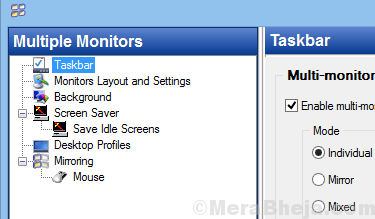
Ez a szoftver tökéletes azok számára, akik több monitoron és Windows operációs rendszeren dolgoznak. Arra összpontosít, hogy javítsa a Windows felhasználói felületét, mivel egyszerre különböző monitorokon dolgozik. Ez a szoftver minden szükséges funkcióval fel van szerelve, mint például a Start menü, a tálca, a tálca és a feladatváltó több VDU számára az összes csatlakoztatott monitoron.
A program gyorsabban, manuálisan vagy automatikusan képes a Windows mozgatására a VDU-k között. Ezenkívül személyre szabott háttérképeket és képernyővédőket is kínál a többmonitoros üzemmódhoz, ami növeli az asztal vonzerejét. Összességében sokkal könnyebbé teszi a többmonitoros munkavégzés teljes folyamatát, mint például a teljesen testreszabható gyorsbillentyűk, színek kezelése többképernyős kijelzőn a DisplayFusion, a Multi-Monitor TaskBars és a TitleBar segítségével Gombok.
Ár: ára 24,95 dollár
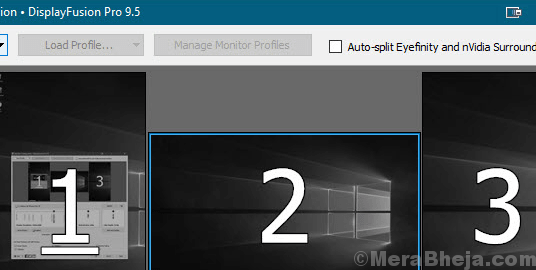
Ha több monitoron dolgozik, akkor a DisplayFusion Pro lehet a válasz. Jellemzőinek olyan hatékony funkciói vannak, mint a Multi-Monitor Taskbars, a TitleBar Controls, a Testreszabható HotKeys és még sok más. Mindezek a funkciók sokkal könnyebbé teszik az életedet, miközben több monitorral dolgozol.
Míg a többmonitoros tálcák rendezetten tartják a Windows rendszert, az összes monitorhoz hozzáadva a tálcát, az is könnyen használható háttérképeket kínál különböző online forrásokból. Alternatív megoldásként használhatja saját képeit is háttérképek. Ez lehetővé teszi a kijelzők profilokkal, speciális beállításokkal, felosztással és egyebekkel történő vezérlését is. Ezenkívül vagy használhatja az integrált funkciókat, vagy elkészítheti sajátjait, amelyek segíthetnek a méretben és a Windows igényeinek megfelelően.
A monitor elhalványulása egy másik nagyszerű funkció, amely lehetővé teszi, hogy automatikusan csökkentsék a kijelzők és az alkalmazás Windows fényerejét, ha nem használják őket. Az eseményindítók felébresztik az eseményhallgatókat, ahol megismerheti az olyan tevékenységeket, mint az asztali feloldás, a Windows fókusz, a rendszer tétlen működése, a Windows létrehozása stb. Emellett élvezheti a szoftver távoli vezérlését telefonjáról vagy táblagépéről is. A háttérképeket, a monitorok közötti váltást és a több száz egyéb funkciót távolról is megengedheti.
Mi több? Az egyedi billentyűegyeztetések és a TitleBar vezérlők segítségével hozzáférhet a hatékony vagy tervezett funkciók gyűjteményéhez is. Ezenkívül testre szabhatja a Windows 10 rendszert az Ön igényei szerint. Ami azt jelenti, hogy szabadon mozgathatja a Power User menüt az egér helyzetébe, vagyis a Windows + X-be, lefedheti a Windows zárolási képernyőjét stb.
A Windows pozíció profil funkció lehetővé teszi az ablak méretének és helyzetének mentését és betöltését. A korábban elmentett Windows pozícióprofil betöltésével kényelmes módot kínál a Windows előre beállított elrendezések gyors rendezésére.
Ár: ingyenes próba elérhető; a pro verzió 29 dollártól kezdődik
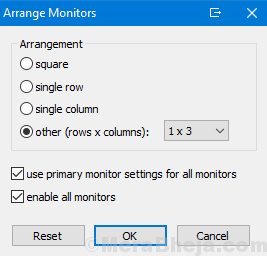
Az Ultramon egy másik nagyszerű kettős monitoros szoftver a kategóriában, amely olyan funkciókkal rendelkezik, amelyekkel könnyedén használhatja a többmonitoros rendszereket. A tálca kiterjesztésével jár, amely a tálcát a csatlakoztatott monitor (ok) ra nyújtja. A legjobb az egészben, hogy mindegyik monitor beállítható úgy, hogy csak azokat az alkalmazásokat építse be, amelyek nyitva vannak a csatlakoztatott kijelzőkben, vagy az összes nyitott programot az egyes kijelzőkbe.
Bár segít az ablakok gyors mozgatásában vagy az asztalon való nagyításában, a parancsikonok segítségével a programok helyzetét is kezeli. Emellett minden monitorhoz sokféle háttérképet és képernyővédőt kínál. Ezenkívül lehetőséget kínál a fő kijelző másolására a többi csatlakoztatott kijelzőre prezentációkhoz. Az alkalmazásokat a megfelelő tálcákra is lefoglalhatja.
Ár: ára 39,95 dollár egyetlen felhasználói licencért
Ez az egyik legnépszerűbb kettős monitoros eszköz, amely tökéletes választás azok számára, akik könnyű, több monitoros szoftvert keresnek. Akár három csatlakoztatott monitor támogatásával remek alternatívát jelent a DisplayFusion szoftverrel szemben. Nemrégiben egy Pro verzióval állt elő, amely az évek során folyamatosan népszerű és a közönség igénye alapján.
Mindkét 32 vagy 64 bites Windows platformon működik, ahová felveheti a TaskBar 2.1 verziót (ingyenes verzió) vagy a TaskBar Pro 3.5. A tálca ingyenes verziója két másik TaskBar-ot illeszt a kiegészítőbe monitorok. A pro verzió azonban hiányolja a rendszer témáit. Az extra kijelzős tálcákon kívül az ingyenes verzió nem sokat kínál. A Pro verzió inkább tartalmaz olyan funkciókat, mint például egy alkalmazás kiterjesztése a különböző asztali számítógépeken, témák a csatlakoztatott monitorokhoz, jobb irányítás a Windows rendszeren különböző képernyőkön, különböző felbontásokkal, és több.
Valójában mind az ingyenes, mind a fizetős verzióhoz tartozik egy hasznos vágólap-bővítő program, amely az összes másolt szöveget a vágólapra tárolja. Ez segít kiválasztani a különböző elemeket a kombinált mezőből a második tálcán. A profi verzió felhasználói a Windows-képernyőt két kijelző között is kinyújthatják, a Windows-t nyilak segítségével egy második monitorra helyezhetik át, és választhatnak témákat a tálcákhoz.
Ár: ingyenes verzió elérhető; pro verzió ára 35 dollár
Ez egy nyílt forráskódú szoftver, amely kompakt és mégis tökéletes megoldás azok számára, akik több monitoron dolgoznak. A tálcát az összes másodlagos monitor tetején és alján helyezi el. A tálcán egy vagy két sor gomb vagy vezérlő található, hat különböző stílusban. Ezenkívül opcionális órával rendelkezik, és billentyűparancsokkal rendelkezik, amelyek segítenek a Windows áttelepítésében a csatlakoztatottakon képernyőn egy hat hónapos naptár látható, olyan opciókkal, mint az aktuális hónap, az előző hónap és a négy hónap előre.
Számos testreszabási lehetőséget tartalmaz, amelyek nyolc különböző bőrt, a szokásos vagy dupla magasságú opciókat és néhány speciális effektust tartalmaznak, például tükör és üveg. A legjobb az egészben, hogy a szoftvert nem kell telepíteni, és jelenléte alig érezhető a rendszer erőforrásain. Mivel a Windows tálca több monitorra is kiterjeszthető, az egyes monitorokon külön háttérképeket is használhat.
Ár: ingyenes
Ez a kettős monitoros szoftver lehetővé teszi, hogy könnyedén kezelje a több képernyőt. Kifejezetten a Windows operációs rendszerhez tervezték, ez az eszköz felcseréli az elsődleges kijelzőt a külső kijelzővel, amely az asztali számítógéphez vagy a laptophoz kapcsolódik, vagy fordítva. emellett segít a csatlakoztatott kijelzők letiltásában, a csatlakoztatott kijelzők engedélyezésében és egyebekben. A szoftver felajánlja Önnek a lehetőségeket, hogy kényelmesen megváltoztassa egy adott kijelző témáját, és ne kényszerítsen háttérképet az asztal teljes hátterére, amely lefedi az összes monitort.
A legjobb az, hogy emellett lehetővé teszi a különböző monitorok felbontásának megváltoztatását asztali parancsikon segítségével vagy egyetlen kattintással. Ez a funkció segít megtakarítani két vagy több, a Windows asztalra kapcsolt monitor energiáját.
Ár: ingyenes próba elérhető; ára 5 dollár
A kettős monitorok használata követelmény, azonban prezentáció készítésekor meglehetősen bonyolult lehet, és különböző több monitorra jellemző funkciókat hajthat végre. A kettős monitoros programokat úgy tervezték, hogy megkönnyítsék az életét, ezért a legjobb kettős monitor-eszközök fenti listája hasznos lehet az Ön számára. Könnyen mozgathatja az ablakokat több képernyő között, vagy kiterjesztheti a kívánt háttérképet a másikra csatlakoztatott képernyők, ezek az eszközök jelentik a legjobb támogatást a monitorok hatékony kezeléséhez. Tehát, fogjon egyet ma, és tegye élvezetessé az egész folyamatot.